飞书一键完成聊天分组的方法
时间:2023-12-19 08:54:03作者:极光下载站人气:0
很多小伙伴在使用飞书软件的过程中经常会需要面对众多的群聊,当我们想要快速的将所有聊天消息按照一定的条件完成分类时,我们只需要在飞书的标签一栏中打开“+”图标,创建新标签,然后在创建标签的页面中再点击添加标签规则选项,添加标签规则,这里的标签规则也就是聊天消息自动分类的条件,设置好之后,我们在条件页面中点击保存选项,再在创建标签页面中点击创建选项即可。有的小伙伴可能不清楚具体的操作方法,接下来小编就来和大家分享一下飞书一键完成聊天分组的方法。
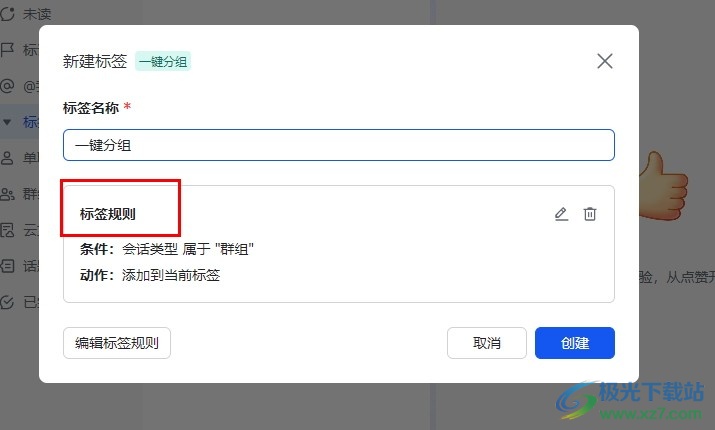
方法步骤
1、第一步,我们在电脑中点击打开飞书软件,然后在飞书页面中打开消息选项
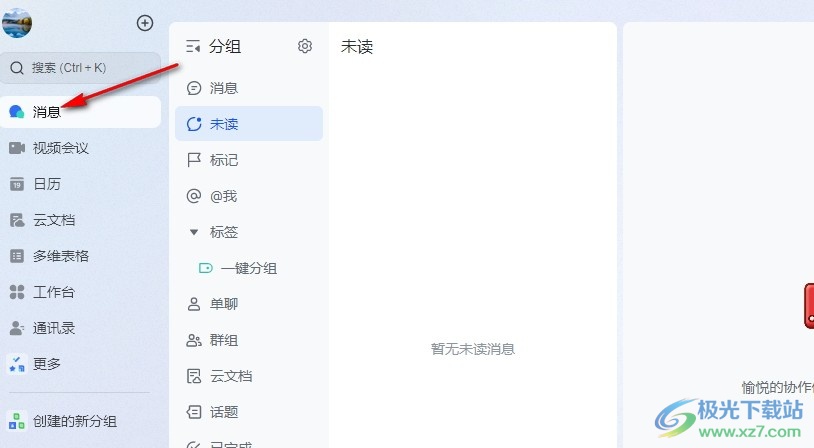
2、第二步,在消息页面中,我们点击“标签”右侧的“+”图标,也就是新建标签选项
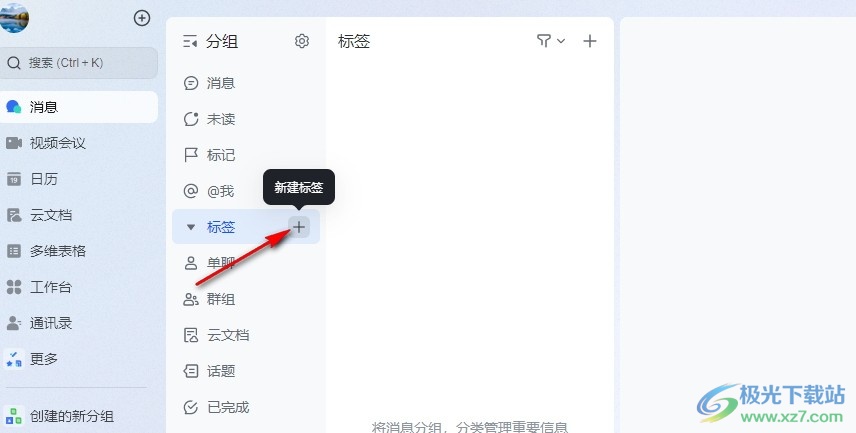
3、第三步,打开新建标签的弹框之后,我们先输入标签名称,然后点击添加标签规则选项
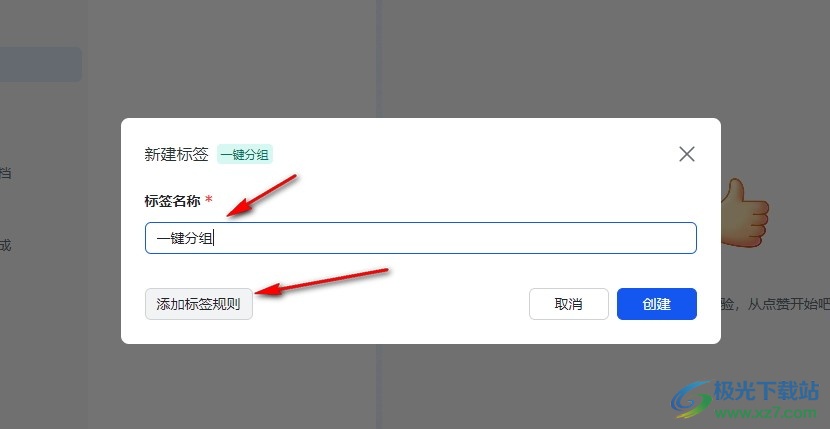
4、第四步,进入添加标签规则页面之后,我们在该页面中设置好会话条件,然后点击保存选项即可
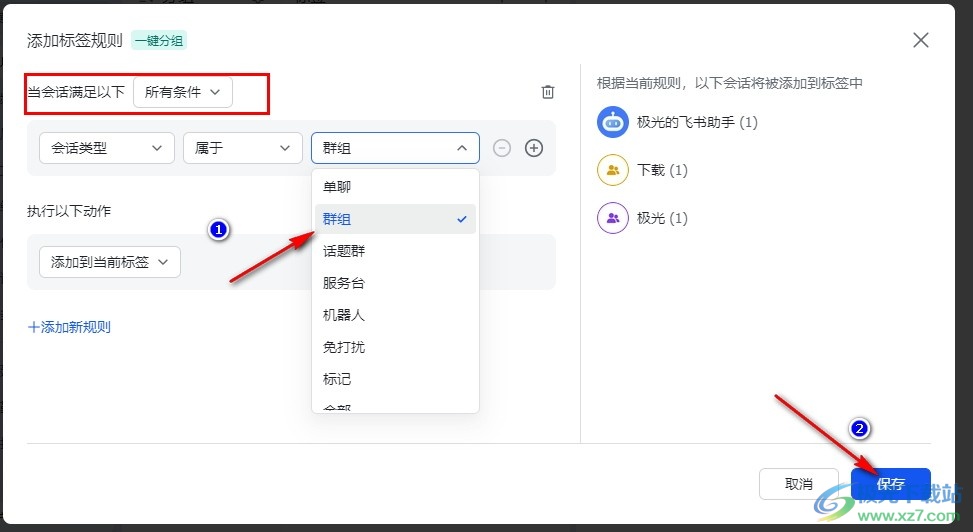
5、第五步,保存好标签规则之后,我们回到新建标签页面,然后在该页面中点击“创建”选项即可
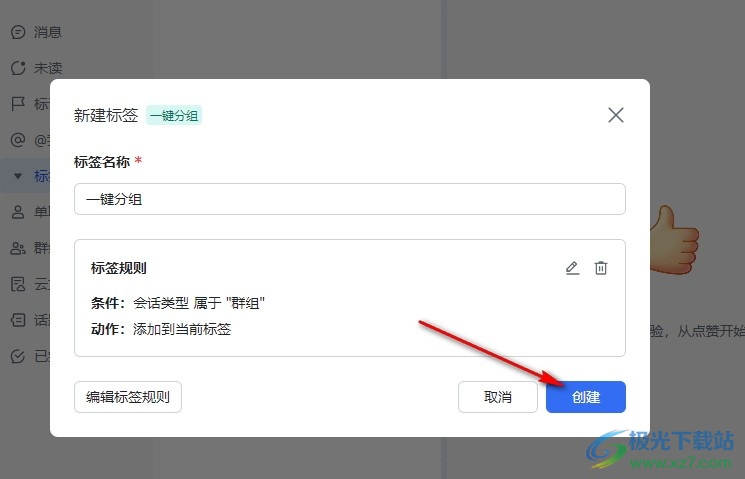
6、第六步,完成设置之后,我们在标签下打开创建好的标签,就能看到自动完成分类的消息了
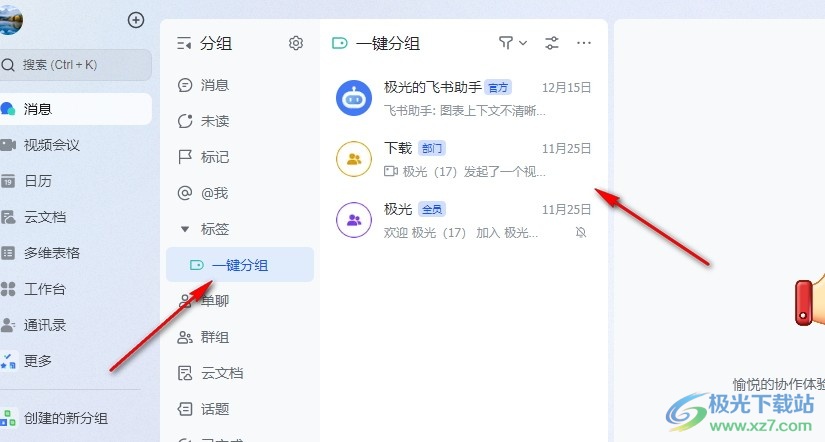
以上就是小编整理总结出的关于飞书一键完成聊天分组的方法,我们在飞书的消息页面中打开标签右侧的“+”图标,然后在新建标签弹框中打开添加标签规则选项,完成标签规则设置之后,我们点击保存和创建选项即可,感兴趣的小伙伴快去试试吧。


网友评论